今天介绍合理利用Windows 7防火墙,阻止程序部分功能,避免网络恶意软件的攻击。在Windows 7中共有四种网络类型,它们分别是公用网络、家庭网络、工作网络和域,其中家庭网络和工作网络都被视为私人网络,操作系统会根据所选择的网络类型自动地设置适当的防火墙和安全设置,这样小伙伴们在不同的位置连接网络时,只有选择合适的网络位置,就可以确保始终将个人的计算机设置为适当的安全级别。如果小伙伴们选择"家庭网络"选项,可以建立家庭组(Homegroup)。在这种情况下,"网络发现"处于启用状态,我们可以看到网络中的计算机和设备,同时也允许其他网络用户查看小伙伴们的计算机。
属于家庭组的计算机可以共享图片、音乐、视频和文档库,也可以共享硬件设备,如打印机、扫描仪等。小伙伴们可以有选择地共享文件,适用于家庭网络或我们认识并信任网络上的个人、设备时选择。如果大家选择"工作网络"选项,默认情况下,"网络发现"也是处于启用状态,它允许查看网络上的其他计算机和设备,同时也允许其他网络用户查看小伙伴们的计算机,但是无法创建或加入家庭组。适用于小型办公网络或其他工作区网络,此时网络中的所有计算机都在同一个工作场所,并且彼此能够识别。
"公用网络"是最安全的网络类型,不仅不能使用家庭组,并且"网络发现"也被禁用,这样其他用户的计算机就不会发现小伙伴们的计算机,可以避免受到来自Internet的任何恶意软件的攻击。适用于公共场所(如咖啡店或机场)使用网络、没有使用路由器直接连接到Internet,或者使用移动宽带网络时使用。"域"网络位置适用于域网络(如在企业工作区的网络),这种类型的网络位置由企业网络管理员控制,因此无法选择或更改。在Windows 7操作系统中,防火墙可以通过"Windows 防火墙"窗口进行设置,其中包括基本设置和高级设置两种方法。
下面为小伙伴们分享Windows 7如何拒绝利用PING命令进行通信的具体步骤和方法
- 第一步 启动Windows 7操作系统,如图所示。点击任务栏"开始"按钮,用于弹出开始菜单。

- 第二步 如图所示,点击右侧"管理工具"向右箭头。弹出级联菜单列表,选择"高级安全Windows防火墙"项。

- 第三步 唤出"高级安全Windows防火墙"程序窗口,如图所示。展开左侧树形目录结构,点击"本地计算机上的高级安全Windows防火墙→入站规则"项。
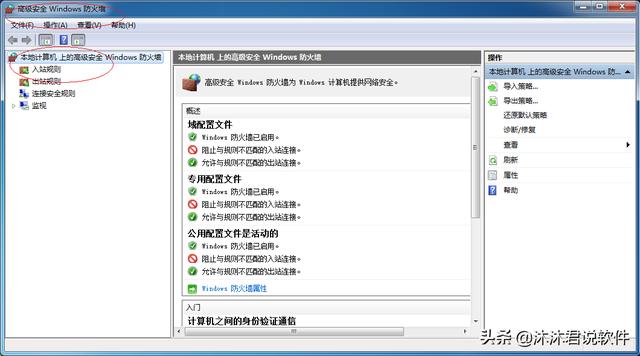
- 第四步 如图所示,唤出"入站规则"项列表。鼠标右击"文件和打印机共享(回显请求 ICMPv4-In)"项,弹出快捷菜单选择"属性"项。
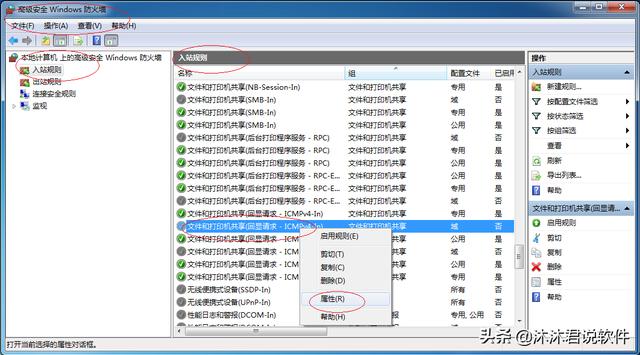
- 第五步 弹出"文件和打印机共享(回显请求 ICMPv4-In) 属性"对话框,如图所示。选择"常规"标签,勾选"常规→已启用"复选框、"操作→阻止连接"单选框。
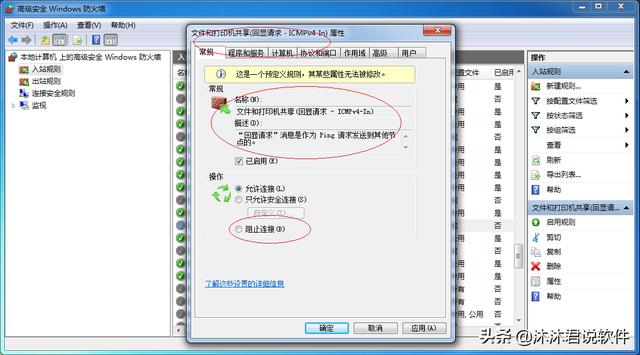
- 第六步 如图所示,完成拒绝利用PING命令通信的操作。本例到此结束,希望对大家能有所帮助。
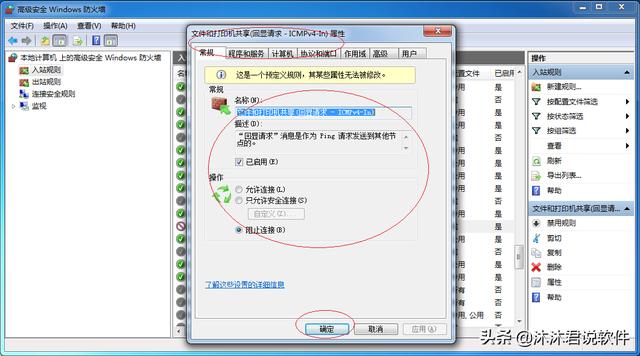
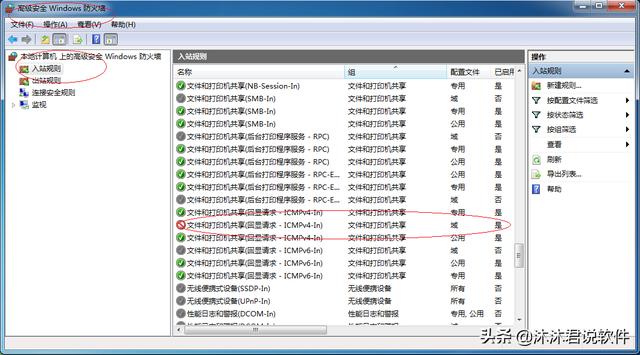
温馨提示
小伙伴们如果能从小编解决电脑问题的思路和方法中有所启发,那就记得点赞、分享、评论和关注哦,咱们明天不见不散。




















 2154
2154

 被折叠的 条评论
为什么被折叠?
被折叠的 条评论
为什么被折叠?








